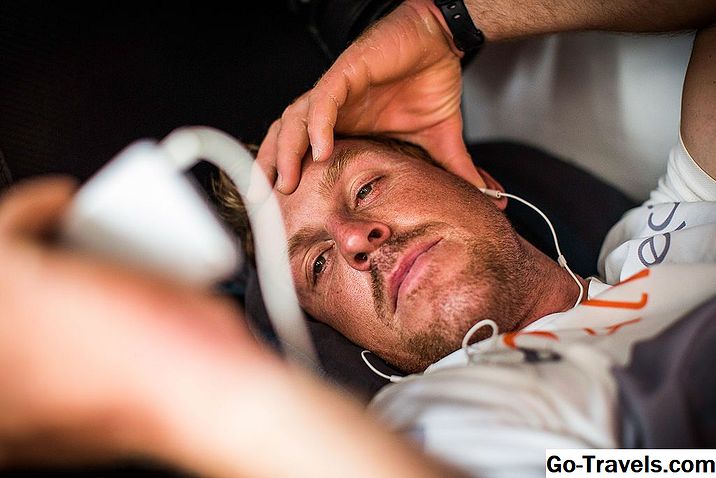La funzione Up Next di iTunes è fantastica. Mantiene la tua musica fresca e sorprendente mescolando la tua libreria musicale di iTunes per riprodurre le canzoni in un ordine casuale. Perché è casuale (o è?), A volte riproduce anche brani che non vuoi sentire.
Ad esempio, sono un grande fan di programmi radiofonici d'altri tempi come The Shadow e Arch Oboler's Lights Out. Tuttavia, non voglio che questi drammi di 30 minuti siano accompagnati da un mix musicale che si accende quando cerco di concentrarmi sul lavoro. In questi casi, l'impostazione di una canzone (o di un programma radiofonico) da saltare sempre durante la riproduzione casuale in iTunes o su iPhone risolve il problema.
C'è un'opzione incorporata in iTunes che può aiutare a chiamare Skip When Shuffling. Ecco come utilizzarlo in iTunes e sull'iPhone per migliorare la tua musica mescolata.
Saltare i brani in iTunes

Saltare una singola canzone quando si mischia in iTunes è davvero semplice. C'è solo una singola casella da controllare. Segui questi passi:
- Apri iTunes.
- Trova la canzone che vuoi impostare per essere sempre saltata quando mischia.
- Un singolo clic sulla canzone.
- Apri la finestra Ottieni informazioni per il brano effettuando una delle seguenti operazioni:
- Fai clic destro su di esso e seleziona Ottenere informazioni dal menu a comparsa
- Clicca il … icona a destra della canzone
- stampa Controllo + I Su Windows
- stampa Comando + I su Mac
- Clicca sul File menu e quindi fare clic su Ottenere informazioni.
- Qualunque opzione tu scelga, una finestra si apre con le informazioni sulla canzone. Clicca il Opzioni scheda nella parte superiore della finestra.
- Nella pagina Opzioni, fare clic suSalta quando mischia scatola.
- Clic ok.
Ora, quella canzone non apparirà più nella tua musica mescolata. Se desideri aggiungerlo nuovamente, deseleziona la casella e fai clic ok ancora.
Saltare un gruppo di canzoni o un intero album funziona quasi allo stesso modo. Hai solo bisogno di selezionare tutti i brani, o l'album, nei passaggi 2 e 3 sopra. Fatto ciò, segui tutti gli altri passaggi e anche queste selezioni verranno saltate.
Saltare i brani quando si sposta su iPhone

Come abbiamo visto, saltare le canzoni quando si mischia in iTunes è abbastanza semplice. Su iPhone, tuttavia, l'app Music non sembra offrire opzioni simili. Non c'è nulla in Impostazioni, nessun pulsante che può essere toccato per un singolo brano o album.
Ma ciò non significa che non puoi saltare le canzoni su iPhone. Significa solo che devi controllare quelle impostazioni da qualche altra parte. In questo caso, che da qualche altra parte è in realtà iTunes. I passaggi che segui dall'ultima sezione si applicano anche all'iPhone.
Dopo aver modificato le impostazioni in iTunes, devi trasferire tali impostazioni su iPhone. Ci sono due modi fondamentali per farlo:
- Sincronizzando la musica dal tuo computer al tuo iPhone.
- Sincronizzando la musica tramite iCloud Music Library (per gli utenti di Apple Music e iTunes Match).
Ogni opzione funziona altrettanto bene, quindi usa quello che preferisci.
Alcuni aggiornamenti precedenti su iOS, il sistema operativo che gira su iPhone, hanno interrotto il salto durante la riproduzione casuale di iPhone. Apple ha sempre risolto il problema in passato, ma tieni presente che, a meno che non ci sia un salto specifico quando si aggiunge la funzionalità di shuffling all'iPhone stesso, potrebbero sorgere problemi simili in futuro.